
AppleTVがシンクロできる「母艦」は1つだけ。その代わり、5台まで「ストリーミング用に追加登録」できる。メインマシンのiTunesとは同期させて使い、それ以外のパソコンはそこから映像や音楽をストリーミングして視聴できるわけだ。
家族がそれぞれパソコンを持っている場合や、友達の家にノートパソコンを持って行った場合などに便利だ。ただしこの場合は、パソコン側のiTunesは単なるストリーミングサーバとなり、そこのプレイリストだけをAppleTVが読み込み、指定したコンテンツをストリーミング配信させることになる。やってることはややこしいが、ユーザーから見れば、リストから項目を選ぶだけなので簡単である。
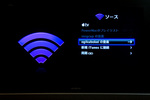

AppleTVで操作するソースを選択する。一番上のAppleTVはAppleTVの内蔵HDD。その下にいくつか並んでいるのは、ストリーミング配信が可能なiTunesで、グレーのものはパソコン側でiTunesが起動してない状態を指す。新規iTunesに接続を実行すると、新しいパソコン(のiTunes)のリストを取得してストリーミングで映像や音楽を楽しめる


AppleTVがLAN上にあると、パソコン側のiTunesのデバイス欄にAppleTVが現れる。それをクリックし、画面に表示されたパスコードを入力すると、リンクが完了する。作業はこれだけと非常に簡単
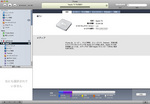

AppleTV同期中の画面。iPodと同様に、ムービー、ミュージック、写真などのコンテンツの同期内容の設定もできる。下にはAppleTVの内蔵HDDがグラフで表示されるので、残量もすぐわかって便利
CNET Japanの記事を毎朝メールでまとめ読み(無料)
 心と体をたった1分で見える化
心と体をたった1分で見える化
働くあなたの心身コンディションを見守る
最新スマートウオッチが整える日常へ
 プライバシーを守って空間を変える
プライバシーを守って空間を変える
ドコモビジネス×海外発スタートアップ
共創で生まれた“使える”人流解析とは
 ひとごとではない生成AIの衝撃
ひとごとではない生成AIの衝撃
Copilot + PCならではのAI機能にくわえ
HP独自のAI機能がPCに変革をもたらす
 メルカリが「2四半期連続のMAU減少」を恐れない理由--日本事業責任者が語る【インタビュー】
メルカリが「2四半期連続のMAU減少」を恐れない理由--日本事業責任者が語る【インタビュー】
 なぜPayPayは他のスマホ決済を圧倒できたのか--「やり方はADSLの時と同じ」とは
なぜPayPayは他のスマホ決済を圧倒できたのか--「やり方はADSLの時と同じ」とは
 AIが通訳するから英語学習は今後「オワコン」?--スピークバディCEOの見方は
AIが通訳するから英語学習は今後「オワコン」?--スピークバディCEOの見方は
 パラマウントベッド、100人の若手が浮き彫りにした課題からCVCが誕生
パラマウントベッド、100人の若手が浮き彫りにした課題からCVCが誕生
 野村不動産グループが浜松町に本社を「移転する前」に実施した「トライアルオフィス」とは
野村不動産グループが浜松町に本社を「移転する前」に実施した「トライアルオフィス」とは
 「ChatGPT Search」の衝撃--Chromeの検索窓がデフォルトで「ChatGPT」に
「ChatGPT Search」の衝撃--Chromeの検索窓がデフォルトで「ChatGPT」に
 「S.RIDE」が目指す「タクシーが捕まる世界」--タクシー配車のエスライド、ビジネス向け好調
「S.RIDE」が目指す「タクシーが捕まる世界」--タクシー配車のエスライド、ビジネス向け好調
 物流の現場でデータドリブンな文化を創る--「2024年問題」に向け、大和物流が挑む効率化とは
物流の現場でデータドリブンな文化を創る--「2024年問題」に向け、大和物流が挑む効率化とは
 「ビットコイン」に資産性はあるのか--積立サービスを始めたメルカリ、担当CEOに聞いた
「ビットコイン」に資産性はあるのか--積立サービスを始めたメルカリ、担当CEOに聞いた
 培養肉の課題は多大なコスト--うなぎ開発のForsea Foodsに聞く商品化までの道のり
培養肉の課題は多大なコスト--うなぎ開発のForsea Foodsに聞く商品化までの道のり
 過去の歴史から学ぶ持続可能な事業とは--陽と人と日本郵政グループ、農業と物流の課題解決へ
過去の歴史から学ぶ持続可能な事業とは--陽と人と日本郵政グループ、農業と物流の課題解決へ
 通信品質対策にHAPS、銀行にdポイント--6月就任のNTTドコモ新社長、前田氏に聞く
通信品質対策にHAPS、銀行にdポイント--6月就任のNTTドコモ新社長、前田氏に聞く
 「代理店でもコンサルでもない」I&COが企業の課題を解決する
「代理店でもコンサルでもない」I&COが企業の課題を解決する